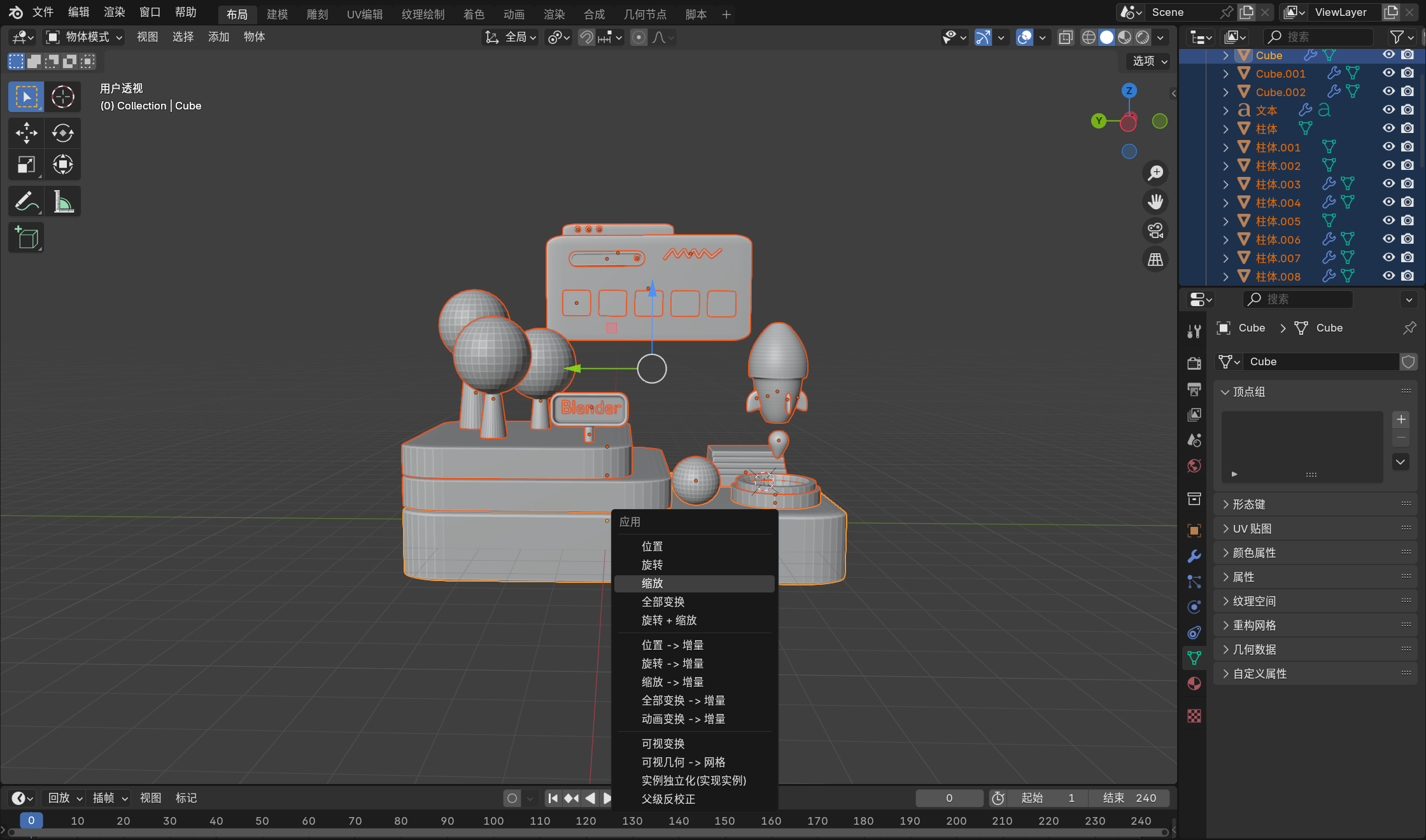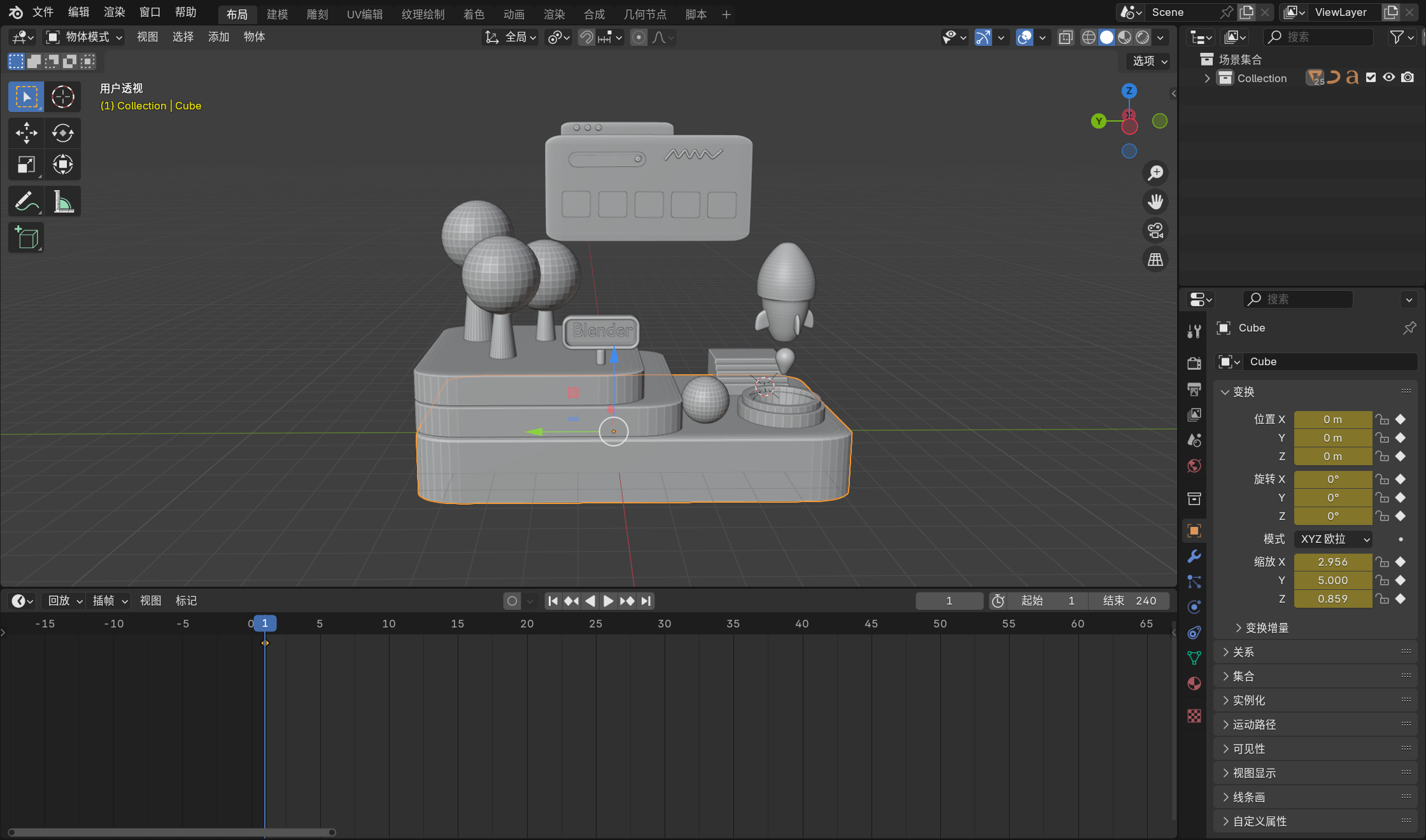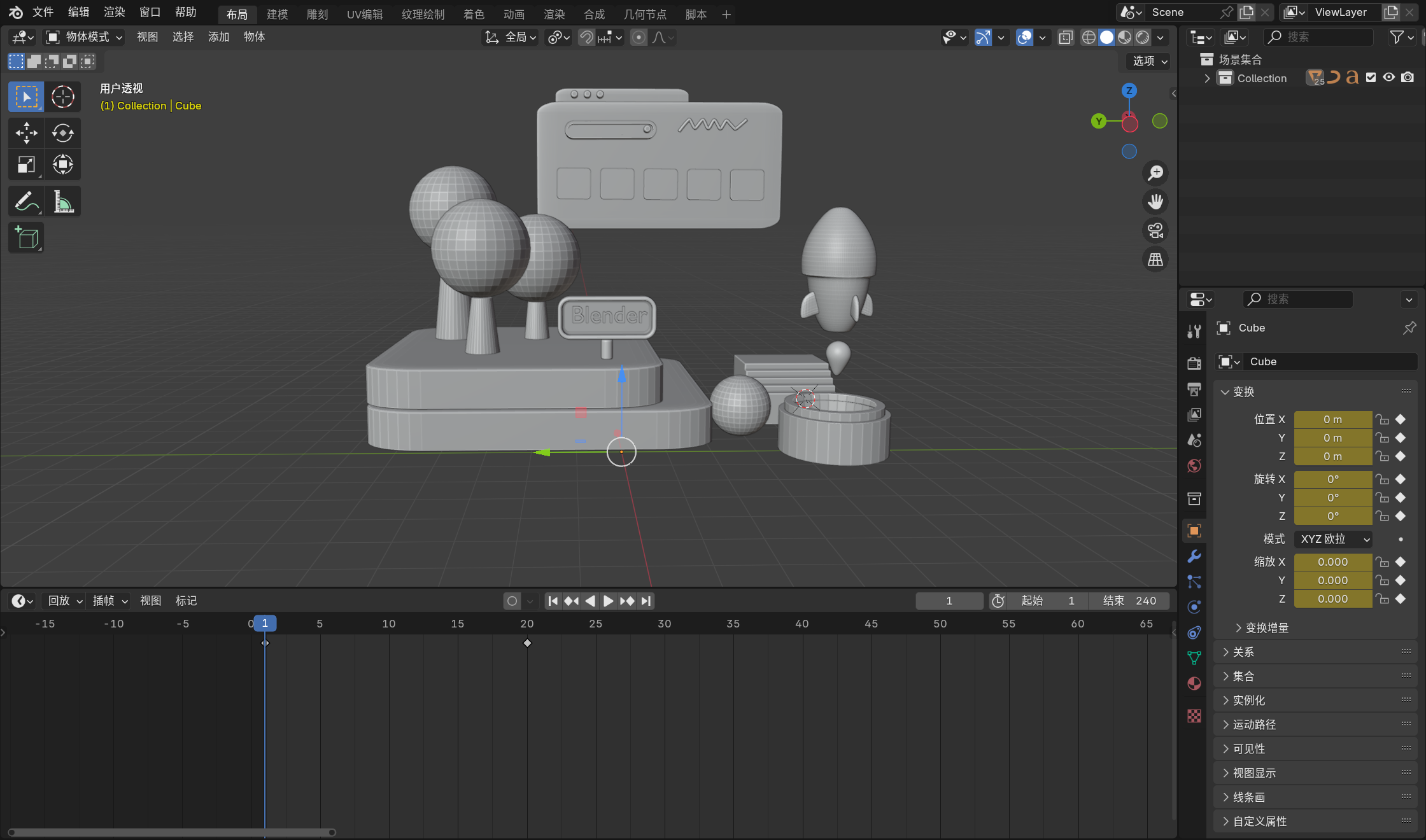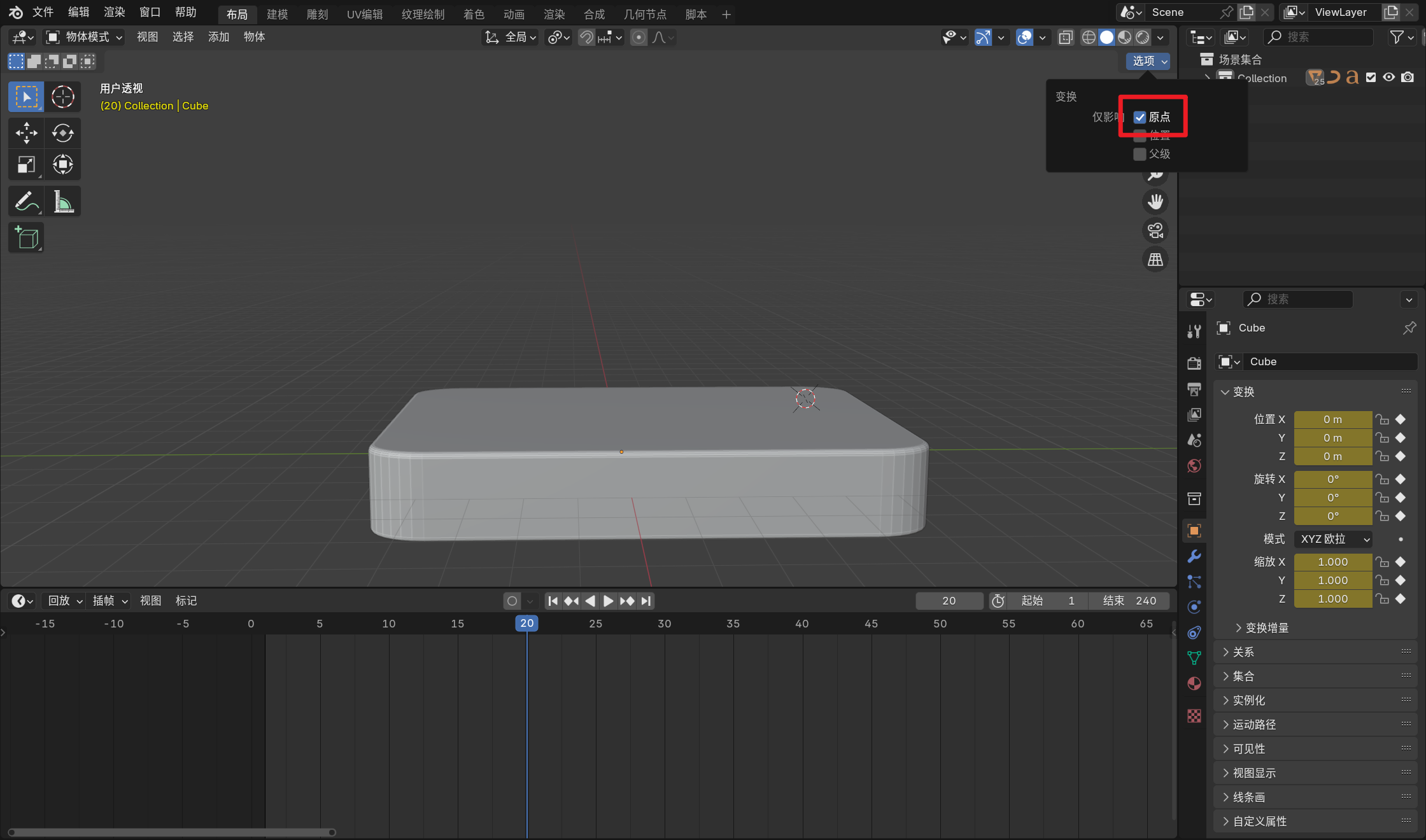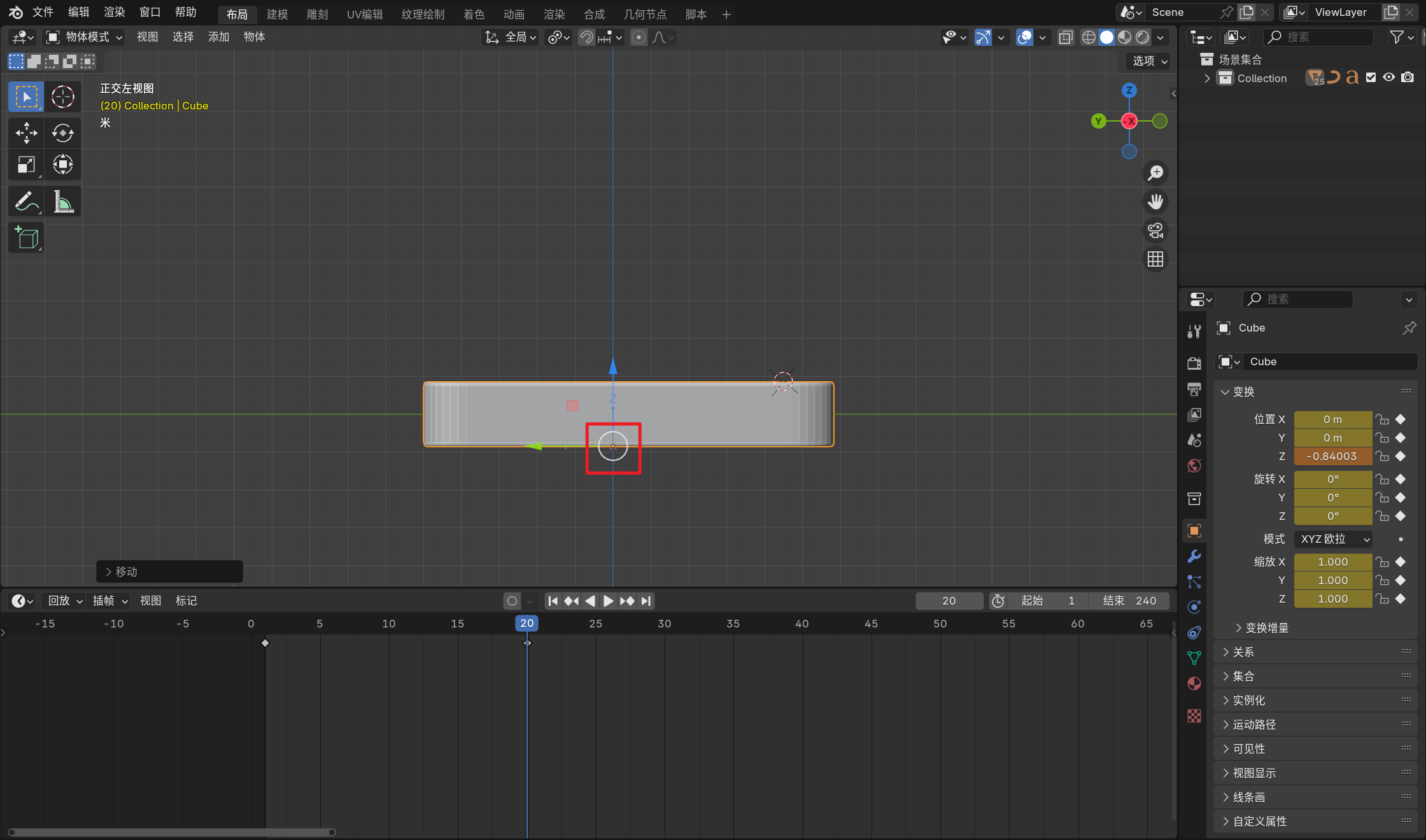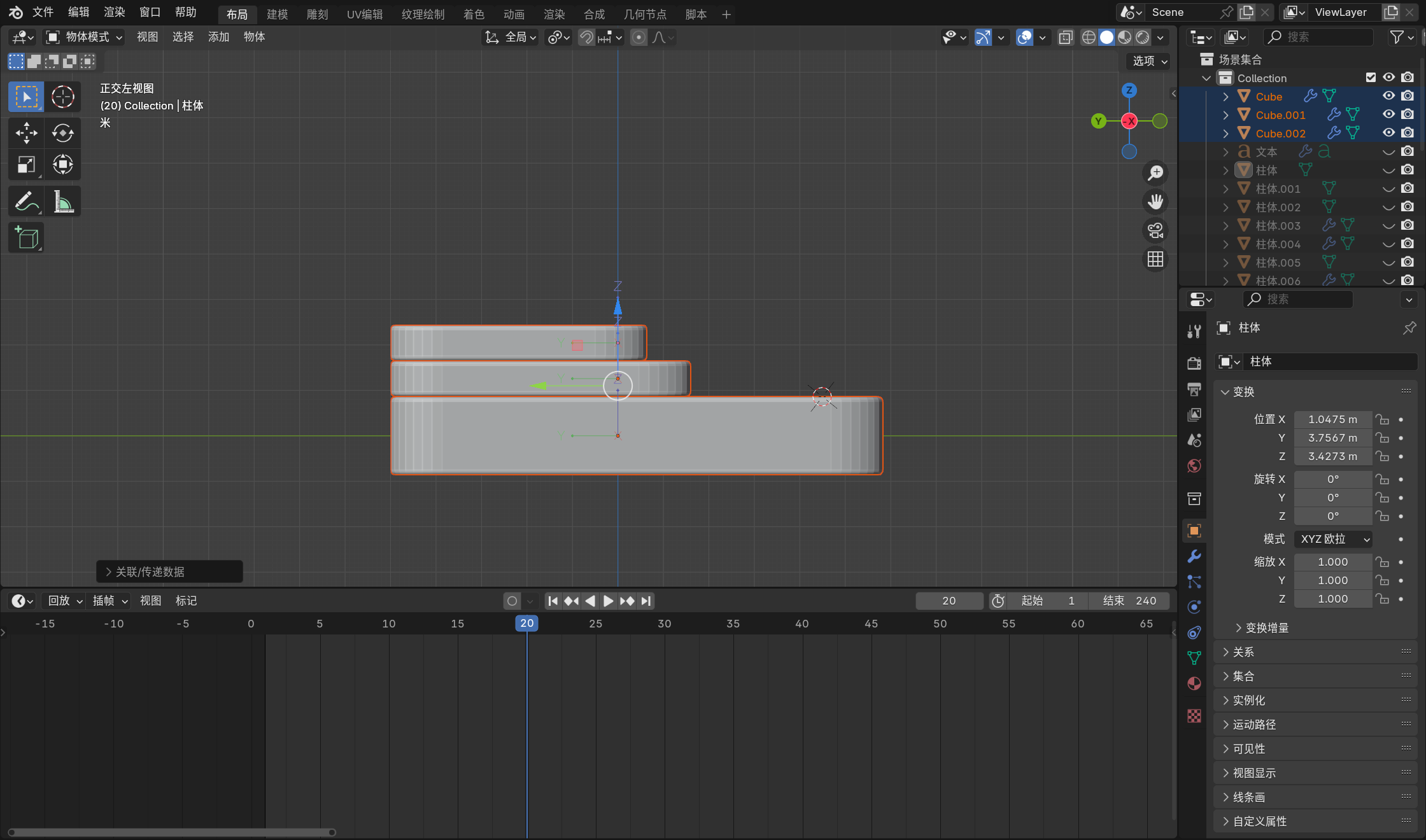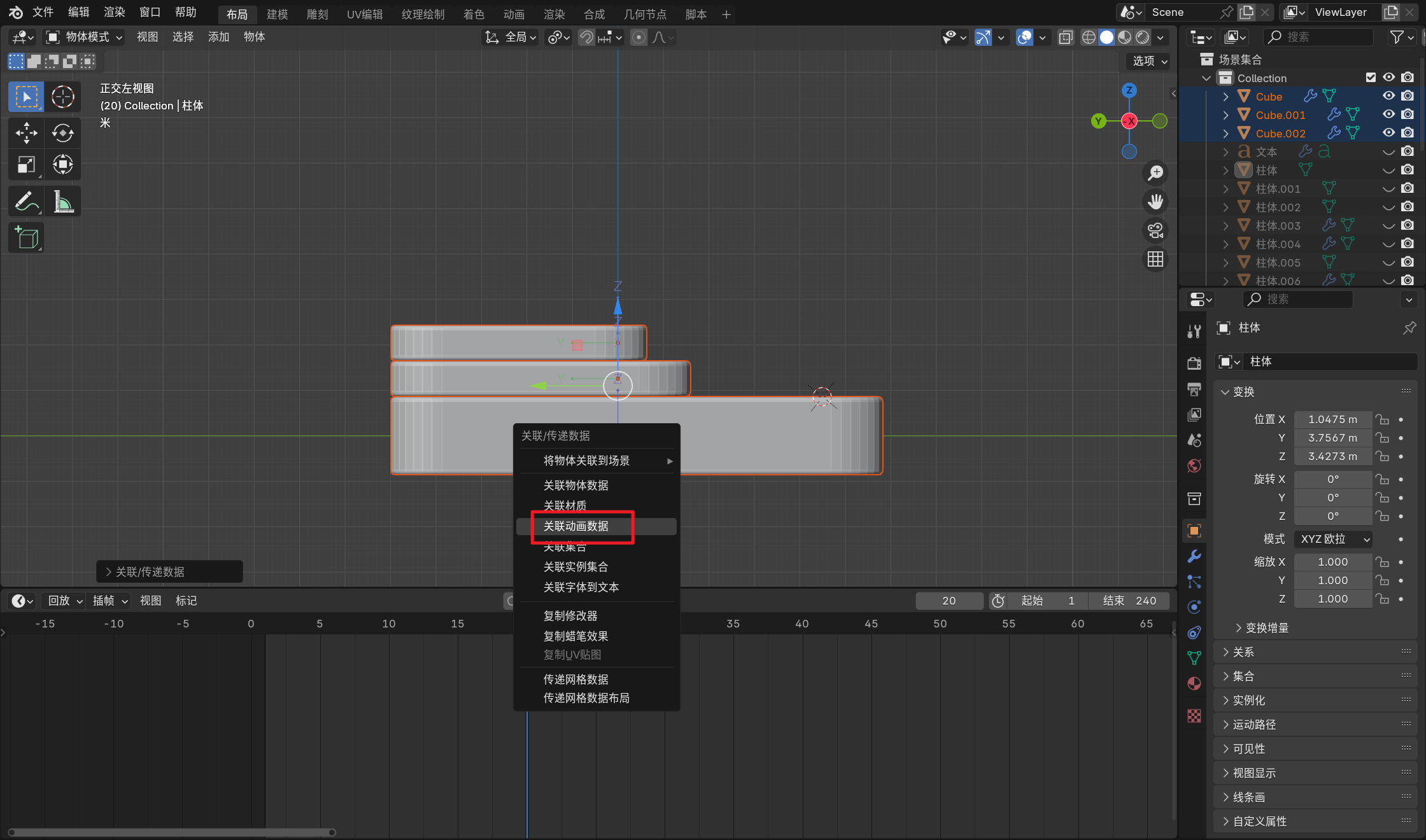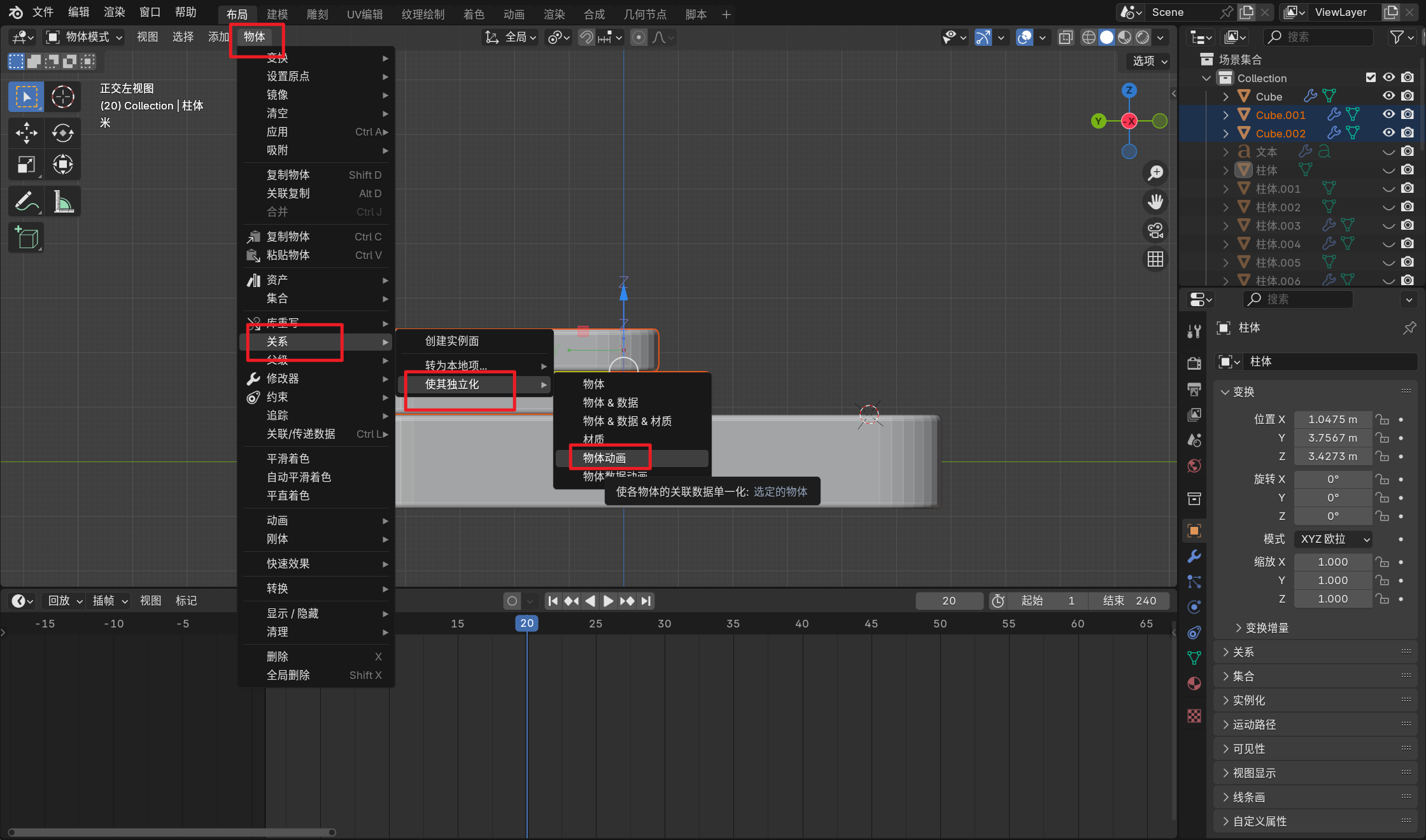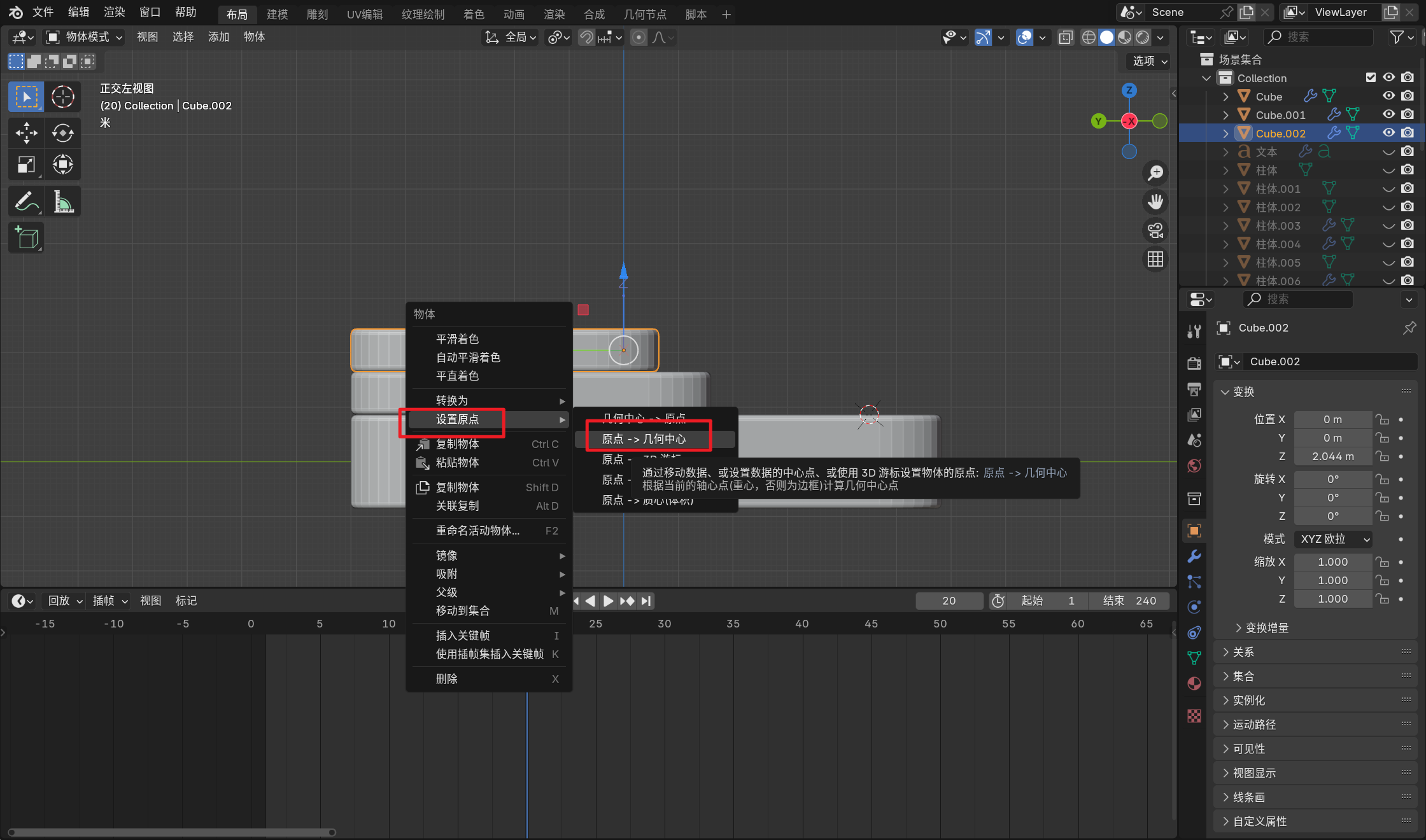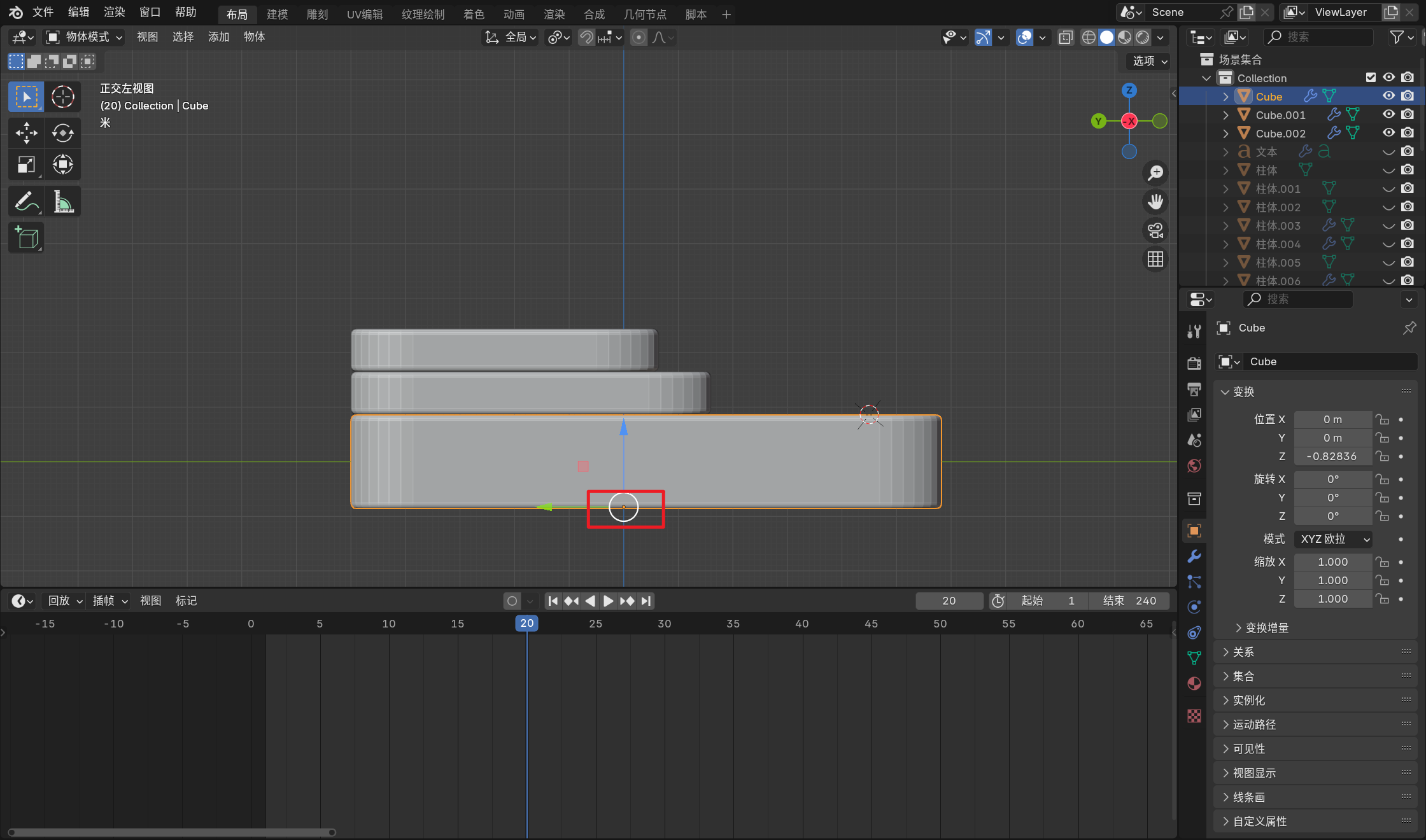一、学习blender视频教程链接
二、说明
之前已经学习了如何制作积木组合,下载开始学习如何动画制作
三、开始动画制作
首先关闭灯光和摄像机
先点击 + a,然后ctrl + a,将物体都进行缩放
如果出现无法应用缩放的问题

3.1 底部的动画制作
首先在第一帧的位置选中底部物体,先应用缩放,点击按键 i,将记录该关键帧物体的位置,
然后在第20帧的位置,再返回到第一帧的位置,将物体的缩放均设置为0,先应用缩放,再次按下按键 i ,记录该关键帧物体的位置;如下图所示:
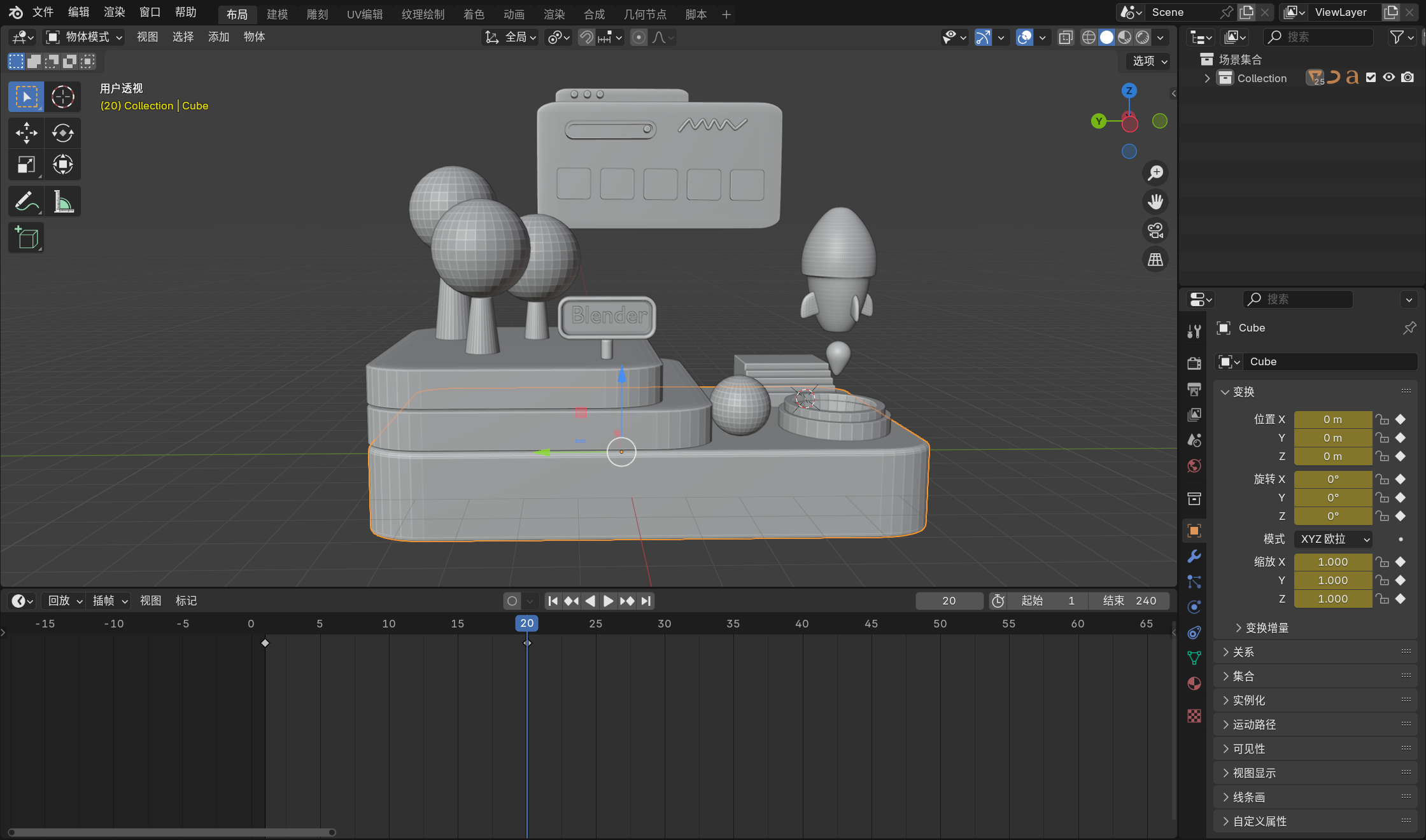
接下来调整物体的原点中心,在选择中选择原点
然后打开左视图,调整原点的位置
3.2 同理对两个物体进行相同的操作
通过按键alt + h将所有的物体的显示出来,然后选择底部三个物体后,按ctrl + i + h选择其他的物体进行隐藏,如下图所示:
然后通过ctrl + L 关联三个物体的动画数据
关联动画数据后,当我们对关联的动画的某个物体进行调整时,同时都会影响到三个物体 ,为了使物体之间关联动画数据后,进行独立修改互补影响,这里需要对物体的关系进行独立化,对物体关系独立化的操作,如下图所示:
原点有点偏离,通过鼠标右击设置原点为几何中心
再通过刚刚的选项原点,将物体的中心贴合到物体的底部(使用完记得关闭选项中的原点),每个物体都设置到位
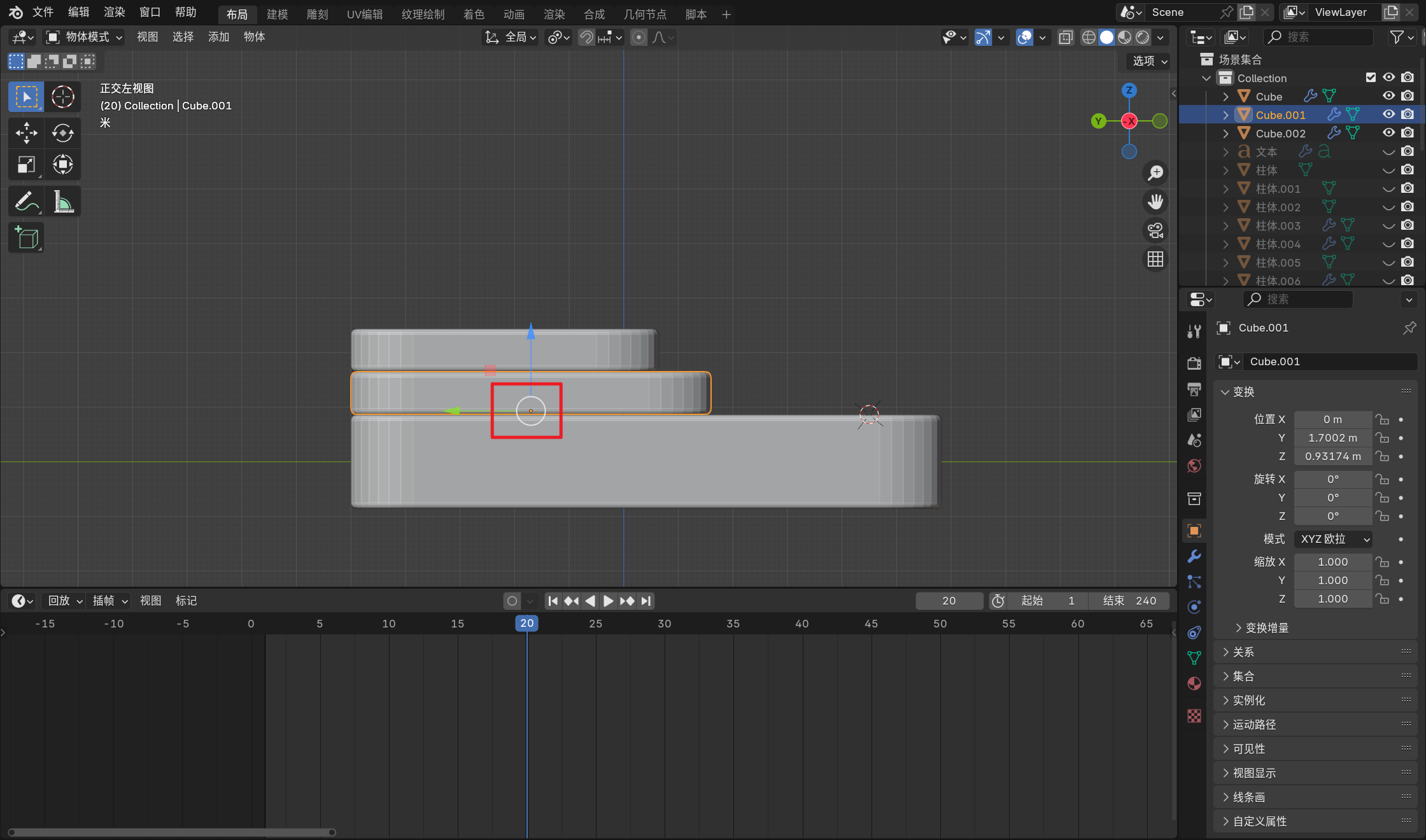
做到这一步,我发现实现效果失败了,虽然我操作可能有些问题,但是我还是会最原始的手段,就是每个一个一个物体慢慢调整,这样就可以实现所有物体的动画效果
接着,调整帧,最小面的物体第1帧开始,中间的物体第5帧开始,最上面的物体第10帧开始。
3.3 对其他的物体制作相同的生长动画效果
开始对三颗树制作生长的动画效果:
首先对其他的物体进行隐藏,只保留三颗小树和刚刚完成的三个物体,记得h键是隐藏物体哦!
同样,对一颗小树实现伸缩效果后,对小树的各个组成部分的原点都放到中心底部,然后再关联动画到其他的小树,并修改其他小树的各个组成部分的原点都放到中心底部,这样就算成功制作了三颗小树生长的动画效果。(注意:加入关键帧(按键 i)之前进行ctrl + a的应用缩放)
其实掌握上面的方法就够接下来的所有物体的生长动画效果的制作了,无非就是伸缩和移动,以及调整帧的开始和结束时间。
四、学习总结
ctrl + a可以选择应用缩放
点击 + a选择所有物体,如果是选择除点击以外的物体应该是ctrl + i
通过h键,对物体进行隐藏,尤其是ctrl + i 和 h 键的配置可以使我们先集中注意力专注做一个物体
使用alt + h 将所有隐藏的物体的显示出来
ctrl + L 关联三个物体的动画数据
说明一下为什么将原点放到物体的中心底部:因为物体的伸缩是围绕着原点进行伸缩的,如果一个物体从半空中生长,这样的效果是从各个方向都进行生长,而如果将原点放到物体中心的底部,这样有点类似我们的树,从小变大的过程,很符合生长规律的样子。
 https://www.bilibili.com/video/BV1Bt4y1E7qn?vd_source=d0ea58f1127eed138a4ba5421c577eb1&p=10&spm_id_from=333.788.videopod.episodes
https://www.bilibili.com/video/BV1Bt4y1E7qn?vd_source=d0ea58f1127eed138a4ba5421c577eb1&p=10&spm_id_from=333.788.videopod.episodes